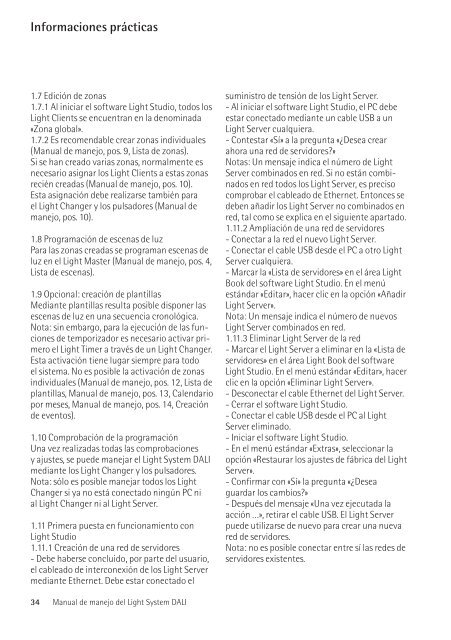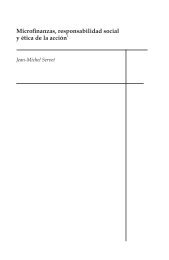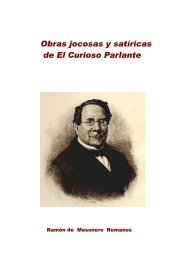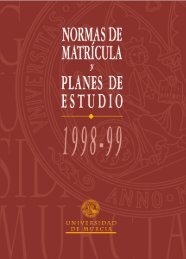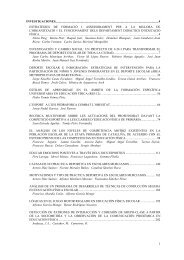E Light System DALI
E Light System DALI
E Light System DALI
You also want an ePaper? Increase the reach of your titles
YUMPU automatically turns print PDFs into web optimized ePapers that Google loves.
Informaciones prácticas Informaciones prácticas<br />
1.7 Edición de zonas<br />
1.7.1 Al iniciar el software <strong>Light</strong> Studio, todos los<br />
<strong>Light</strong> Clients se encuentran en la denominada<br />
«Zona global».<br />
1.7.2 Es recomendable crear zonas individuales<br />
(Manual de manejo, pos. 9, Lista de zonas).<br />
Si se han creado varias zonas, normalmente es<br />
necesario asignar los <strong>Light</strong> Clients a estas zonas<br />
recién creadas (Manual de manejo, pos. 10).<br />
Esta asignación debe realizarse también para<br />
el <strong>Light</strong> Changer y los pulsadores (Manual de<br />
manejo, pos. 10).<br />
1.8 Programación de escenas de luz<br />
Para las zonas creadas se programan escenas de<br />
luz en el <strong>Light</strong> Master (Manual de manejo, pos. 4,<br />
Lista de escenas).<br />
1.9 Opcional: creación de plantillas<br />
Mediante plantillas resulta posible disponer las<br />
escenas de luz en una secuencia cronológica.<br />
Nota: sin embargo, para la ejecución de las funciones<br />
de temporizador es necesario activar primero<br />
el <strong>Light</strong> Timer a través de un <strong>Light</strong> Changer.<br />
Esta activación tiene lugar siempre para todo<br />
el sistema. No es posible la activación de zonas<br />
individuales (Manual de manejo, pos. 12, Lista de<br />
plantillas, Manual de manejo, pos. 13, Calendario<br />
por meses, Manual de manejo, pos. 14, Creación<br />
de eventos).<br />
1.10 Comprobación de la programación<br />
Una vez realizadas todas las comprobaciones<br />
y ajustes, se puede manejar el <strong>Light</strong> <strong>System</strong> <strong>DALI</strong><br />
mediante los <strong>Light</strong> Changer y los pulsadores.<br />
Nota: sólo es posible manejar todos los <strong>Light</strong><br />
Changer si ya no está conectado ningún PC ni<br />
al <strong>Light</strong> Changer ni al <strong>Light</strong> Server.<br />
1.11 Primera puesta en funcionamiento con<br />
<strong>Light</strong> Studio<br />
1.11.1 Creación de una red de servidores<br />
- Debe haberse concluido, por parte del usuario,<br />
el cableado de interconexión de los <strong>Light</strong> Server<br />
mediante Ethernet. Debe estar conectado el<br />
suministro de tensión de los <strong>Light</strong> Server.<br />
- Al iniciar el software <strong>Light</strong> Studio, el PC debe<br />
estar conectado mediante un cable USB a un<br />
<strong>Light</strong> Server cualquiera.<br />
- Contestar «Sí» a la pregunta «¿Desea crear<br />
ahora una red de servidores?»<br />
Notas: Un mensaje indica el número de <strong>Light</strong><br />
Server combinados en red. Si no están combinados<br />
en red todos los <strong>Light</strong> Server, es preciso<br />
comprobar el cableado de Ethernet. Entonces se<br />
deben añadir los <strong>Light</strong> Server no combinados en<br />
red, tal como se explica en el siguiente apartado.<br />
1.11.2 Ampliación de una red de servidores<br />
- Conectar a la red el nuevo <strong>Light</strong> Server.<br />
- Conectar el cable USB desde el PC a otro <strong>Light</strong><br />
Server cualquiera.<br />
- Marcar la «Lista de servidores» en el área <strong>Light</strong><br />
Book del software <strong>Light</strong> Studio. En el menú<br />
estándar «Editar», hacer clic en la opción «Añadir<br />
<strong>Light</strong> Server».<br />
Nota: Un mensaje indica el número de nuevos<br />
<strong>Light</strong> Server combinados en red.<br />
1.11.3 Eliminar <strong>Light</strong> Server de la red<br />
- Marcar el <strong>Light</strong> Server a eliminar en la «Lista de<br />
servidores» en el área <strong>Light</strong> Book del software<br />
<strong>Light</strong> Studio. En el menú estándar «Editar», hacer<br />
clic en la opción «Eliminar <strong>Light</strong> Server».<br />
- Desconectar el cable Ethernet del <strong>Light</strong> Server.<br />
- Cerrar el software <strong>Light</strong> Studio.<br />
- Conectar el cable USB desde el PC al <strong>Light</strong><br />
Server eliminado.<br />
- Iniciar el software <strong>Light</strong> Studio.<br />
- En el menú estándar «Extras», seleccionar la<br />
opción «Restaurar los ajustes de fábrica del <strong>Light</strong><br />
Server».<br />
- Confirmar con «Sí» la pregunta «¿Desea<br />
guardar los cambios?»<br />
- Después del mensaje «Una vez ejecutada la<br />
acción …», retirar el cable USB. El <strong>Light</strong> Server<br />
puede utilizarse de nuevo para crear una nueva<br />
red de servidores.<br />
Nota: no es posible conectar entre sí las redes de<br />
servidores existentes.<br />
. Solución de problemas<br />
Manual de manejo del <strong>Light</strong> <strong>System</strong> <strong>DALI</strong> Manual de manejo del <strong>Light</strong> <strong>System</strong> <strong>DALI</strong><br />
Problema<br />
Puesta en funcionamiento del<br />
<strong>Light</strong> Server<br />
Ejemplo de la pos. 1.2<br />
LED de estado apagado<br />
LED de estado destellando en<br />
amarillo<br />
LED de estado destellando en<br />
amarillo-rojo<br />
LED de estado destellando en<br />
naranja<br />
Manejo mediante pulsador<br />
Ejemplo de la pos. 1.3.<br />
No se ejecutan las escenas,<br />
algunos <strong>Light</strong> Clients permanecen<br />
al 100% de luminosidad.<br />
Causa<br />
No hay tensión de red.<br />
No ha concluido la inicialización<br />
del sistema.<br />
Error de transmisión entre <strong>Light</strong><br />
Server y <strong>Light</strong> Clients.<br />
No hay tensión de red, pero hay<br />
conexión USB.<br />
Fallo de la lámpara de un <strong>Light</strong><br />
Client.<br />
Estos <strong>Light</strong> Clients carecen de<br />
conexión <strong>DALI</strong>.<br />
Solución<br />
Conectar la tensión de red.<br />
Revisar el cableado <strong>DALI</strong>. Realizar<br />
la inicialización utilizando<br />
en un principio sólo algunos<br />
<strong>Light</strong> Clients con cableado<br />
correcto.<br />
Conectar la tensión de red en el<br />
<strong>Light</strong> Server.<br />
Nota: es posible la programación<br />
del <strong>Light</strong> Studio, pero no pueden<br />
controlarse los <strong>Light</strong> Clients.<br />
Sustituir la lámpara.<br />
Nota: en algunas circunstancias,<br />
el restablecimiento puede tardar<br />
hasta 1 min.<br />
Establecer la conexión del cable<br />
<strong>DALI</strong>.<br />
Español